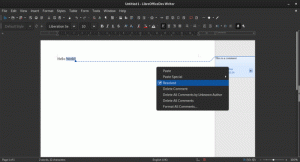Parancsikon létrehozása a Lock Screen Apps megnyitásához a Windows 8.1 rendszerben
A Lock Screen, amelyet a Windows 8-ban vezettek be, a Windows 8.1-ben is létezik. Néhány opciója testreszabható a PC Settings alkalmazáson keresztül, néhányuk pedig mélyen el van rejtve (szerencsére Képernyőzár testreszabása irányítani őket). A Lock Screen egyik funkciója a Lock Screen Apps. Lehetővé teszi, hogy bizonyos alkalmazásokat közvetlenül a Lezárási képernyőn helyezzen el, hogy megtekinthesse az értesítéseiket még akkor is, ha a táblagépe vagy a számítógépe le van zárva (például a Mail alkalmazás). Ez egy nagyon praktikus lehetőség, különösen egy hordozható táblagépen. Időt takaríthat meg, és nem marad le a fontos dolgokról.
Szeretném megosztani Önnel, hogyan hozhat létre parancsikont a Lock Screen Apps beállításainak egy kattintással történő megnyitásához. Ezzel is időt takaríthat meg, ha nagyon gyakran testreszabja őket.
- Kattintson jobb gombbal az Asztalra, és válassza az Új -> Parancsikon parancsot a helyi menüből:

- Írja be vagy másolja be a következőt parancsikon célként:
%localappdata%\Packages\windows.immersivecontrolpanel_cw5n1h2txyewy\LocalState\Indexed\Settings\en-US\AAA_SettingsGroupLockScreenApps.settingcontent-ms
Megjegyzés: az „en-us” itt az angol nyelvet jelenti. Módosítsa ennek megfelelően ru-RU, de-DE és így tovább, ha a Windows nyelve eltér.

- Adjon a parancsikonnak tetszőleges nevet, és állítsa be a kívánt ikont az imént létrehozott parancsikonhoz:

- Most kipróbálhatja ezt a parancsikont működés közben, és rögzítheti a tálcára vagy magára a kezdőképernyőre (vagy a Start menübe, ha harmadik féltől származó Start menüt használ, mint pl. Klasszikus Shell). Vegye figyelembe, hogy a Windows 8.1 nem teszi lehetővé, hogy ezt a parancsikont semmihez rögzítse, de van megoldás.
Ha ezt a parancsikont a tálcára szeretné rögzíteni, használja a kiváló ingyenes eszközt Rögzítés 8-ra.
Ahhoz, hogy ezt a parancsikont a kezdőképernyőhöz rögzítse, meg kell tennie oldja fel a „Pin to Start Screen” menüelemet az összes fájlhoz a Windows 8.1 rendszerben.
Ez az! Mostantól minden alkalommal, amikor gyorsan el kell érnie ezt a lehetőséget, egyszerűen kattintson az imént létrehozott parancsikonra!
Hirdetés